1)配置Embedded Coder Support Package for STMicroelectronics STM32 Processors支持包:
1.点击配置图标

2.全选,然后点击下一步。
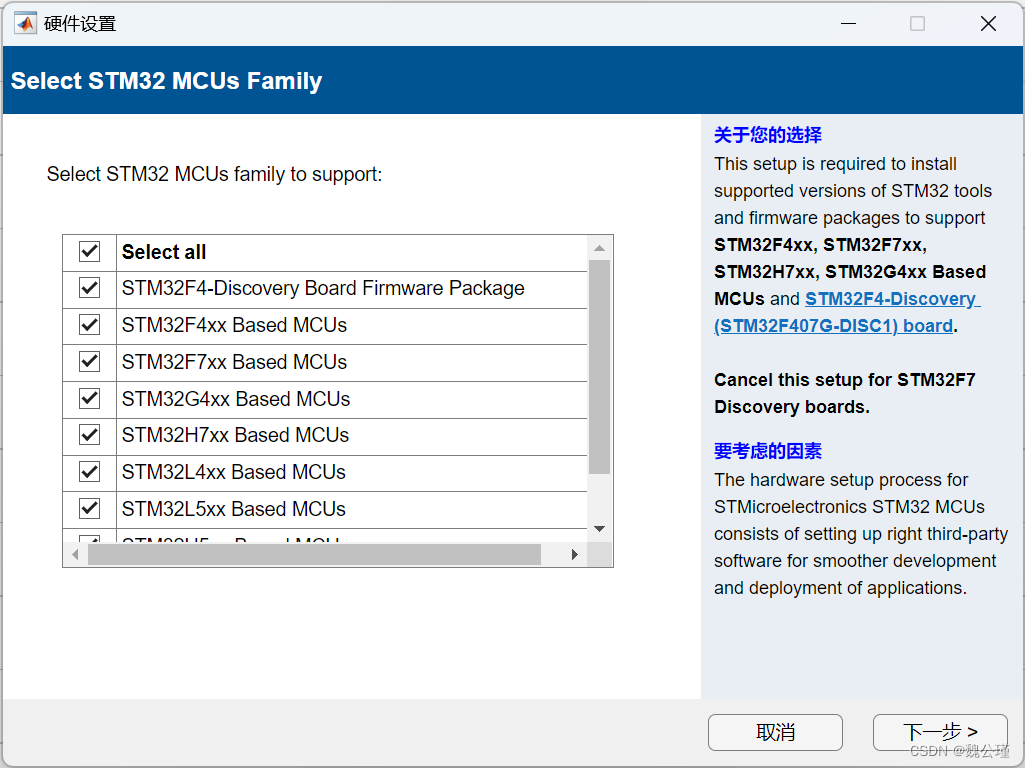
3.依次点击“download”,下载stm32工具。
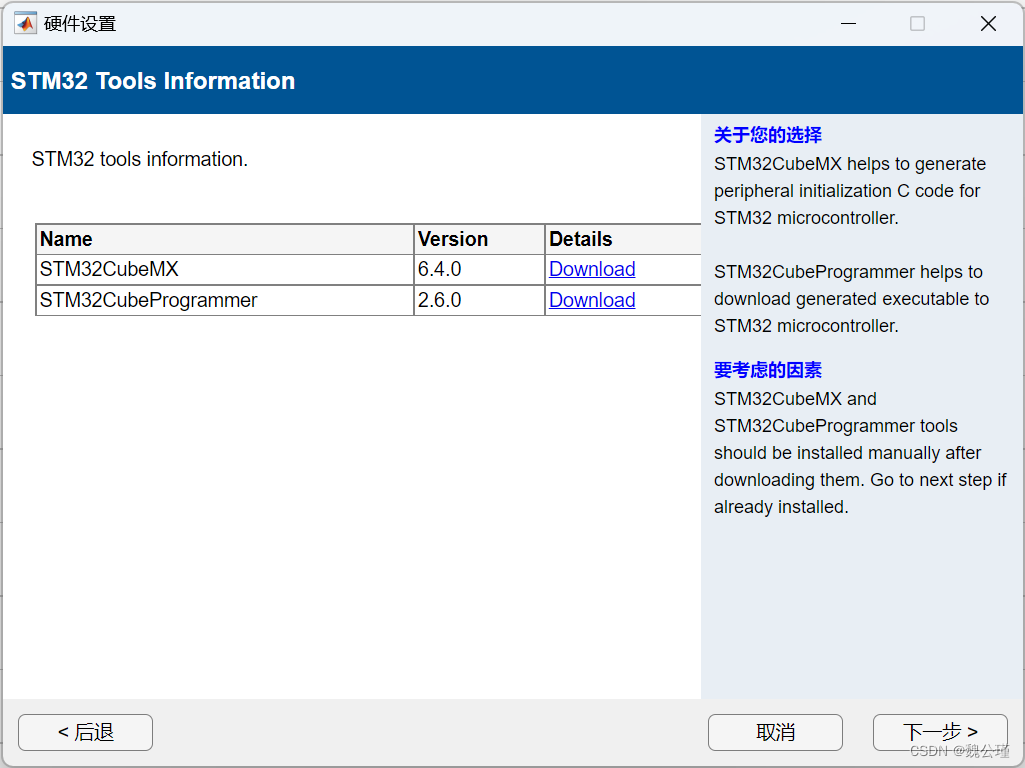


分别选择适合自己电脑系统的最新版本下载即可。
4.双击安装刚刚下载的工具包:

5.验证工具包安装路径:
①、步骤4安装完成后,回到步骤3中,点击下一步后如图,输入对应工具的安装路径,然后点击“validate”验证。
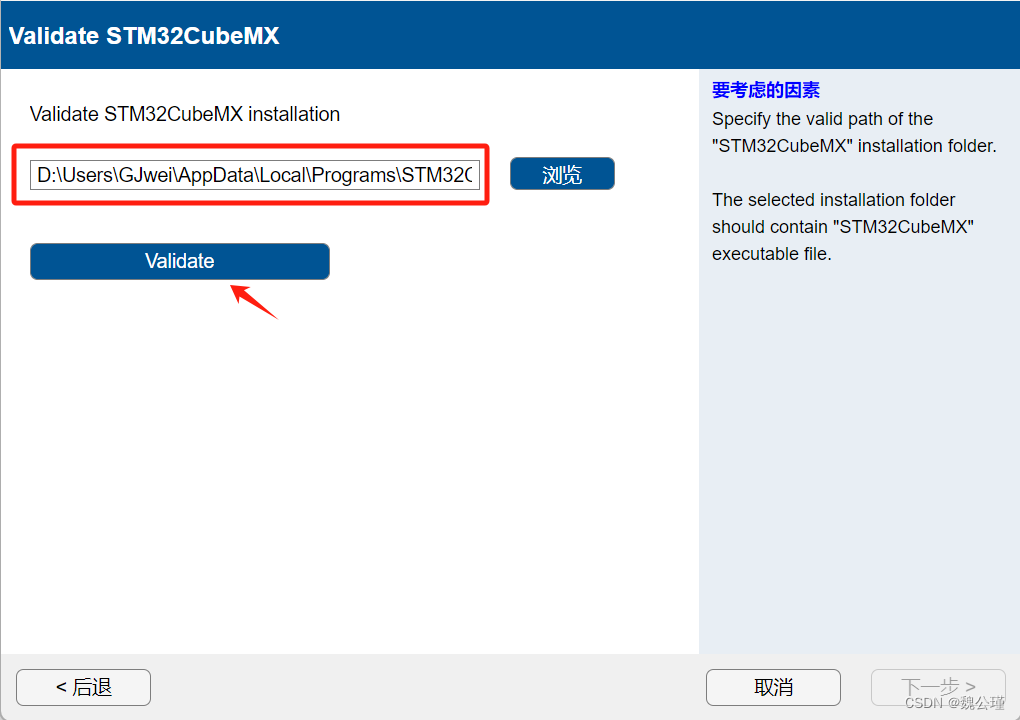
PS:如果找不到安装路径,可右键点击对应工具图标,然后点击"打开文件所在位置"查看。

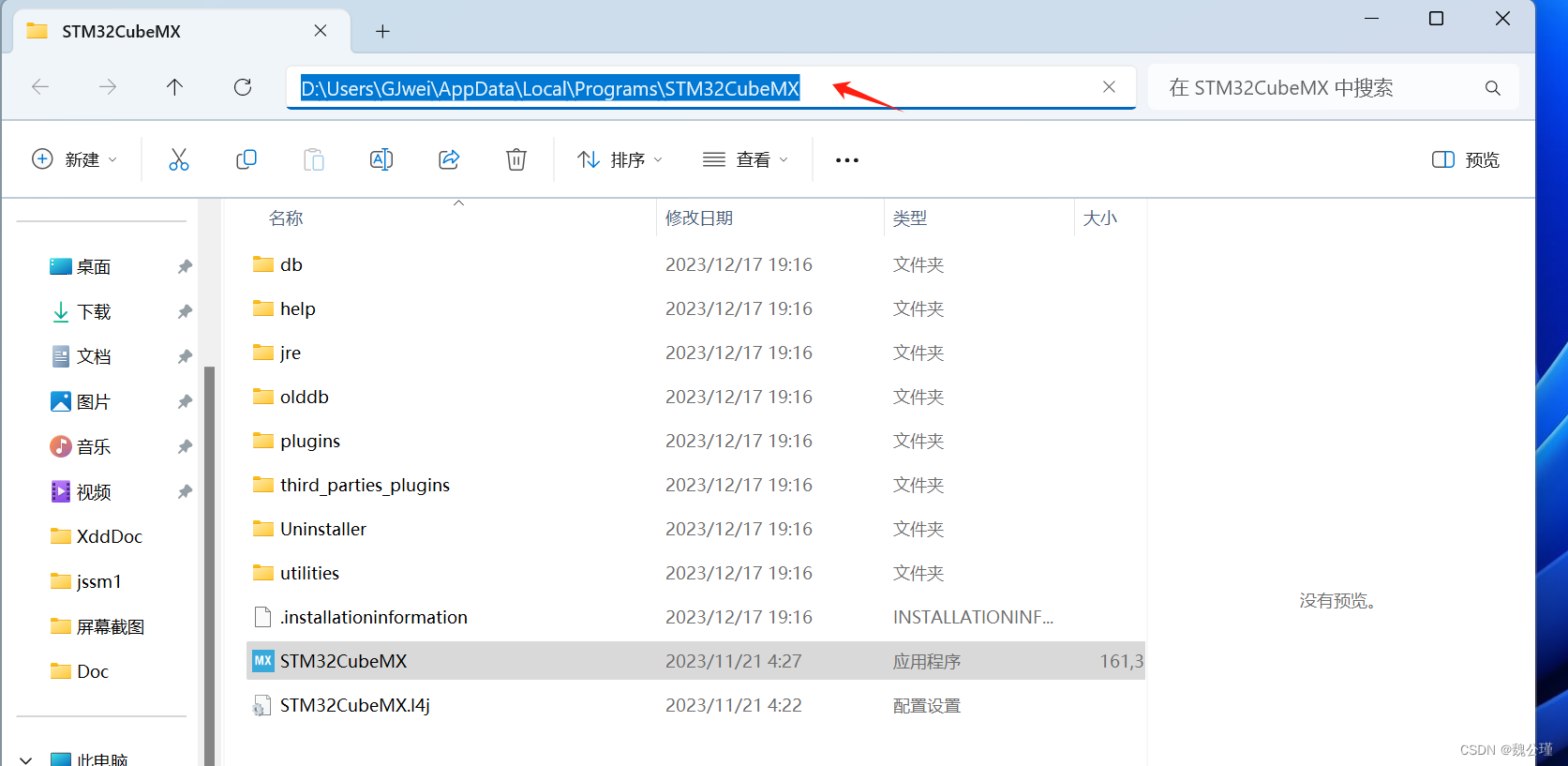
②、回到步骤5:点击"validate"验证成功后如图:再点击下一步,继续验证下一个工具,同步骤5。
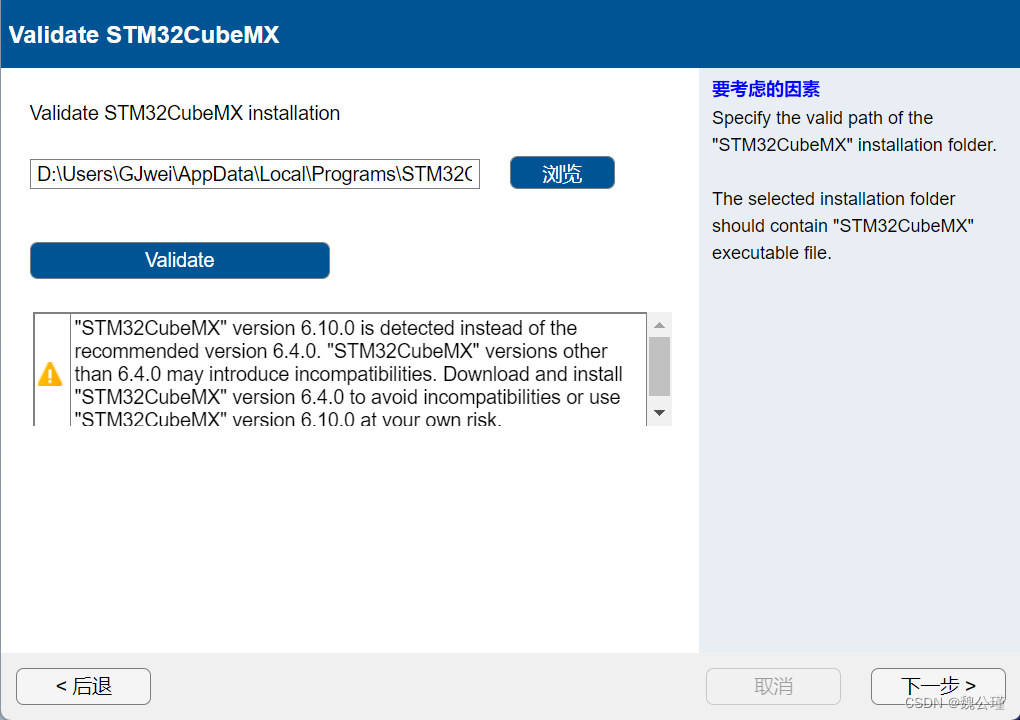
③、再选择你想将“STM32固件库”安装到的位置,然后点击下一步。
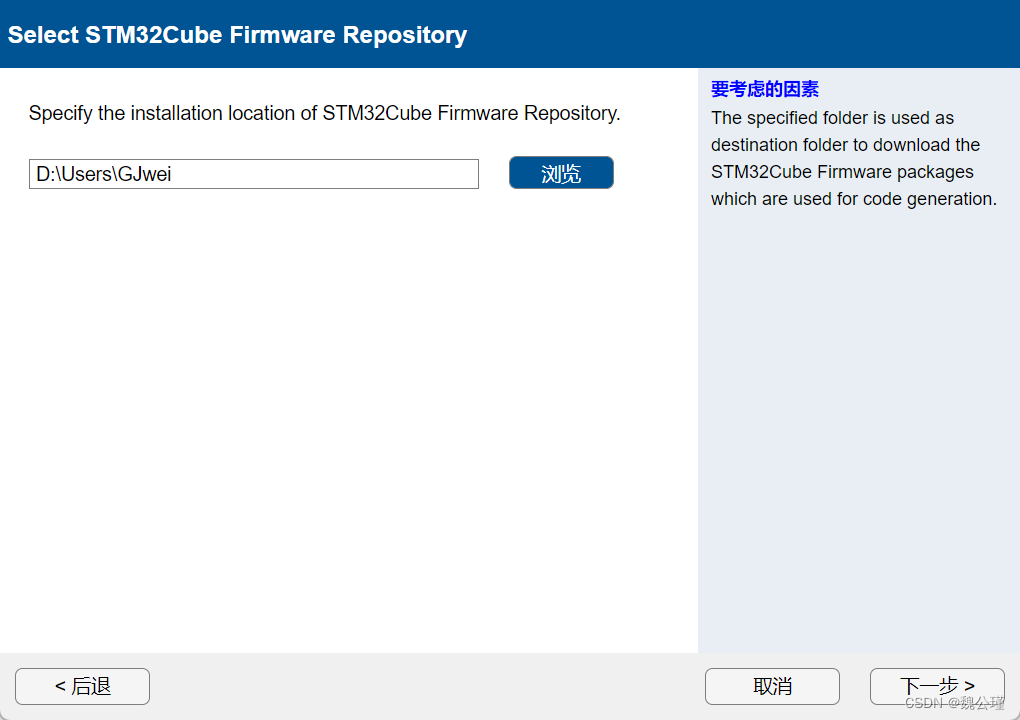
④、点击"install",等待其下载安装完成。
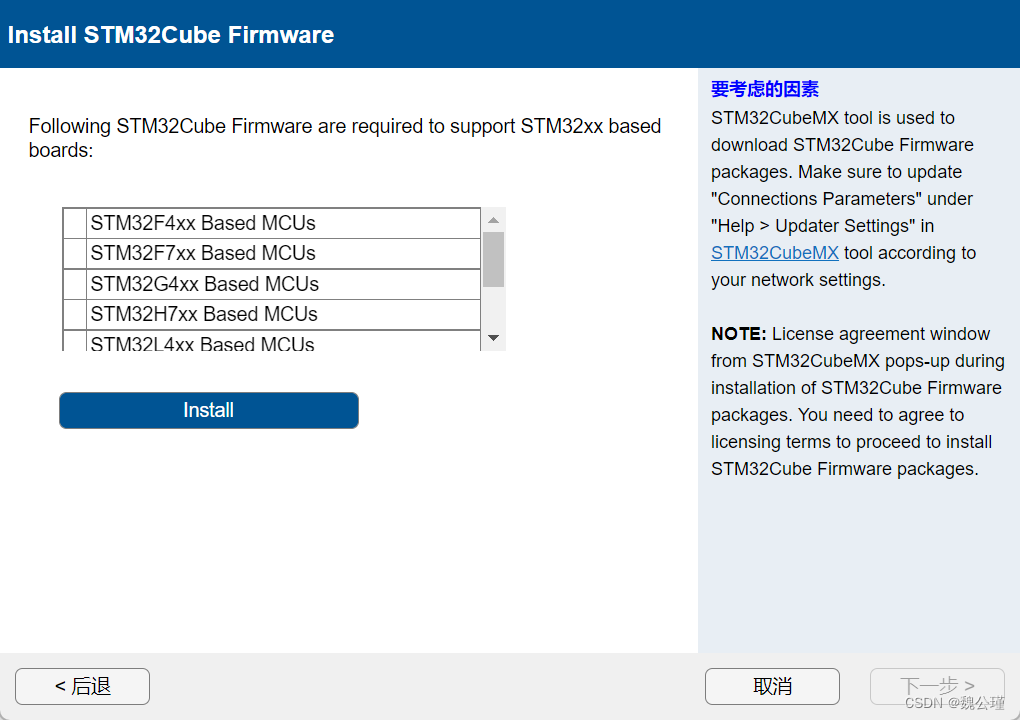
⑤、安装过程中会弹出如图类弹窗,选择“已阅读相关条款,同意安装”即可。
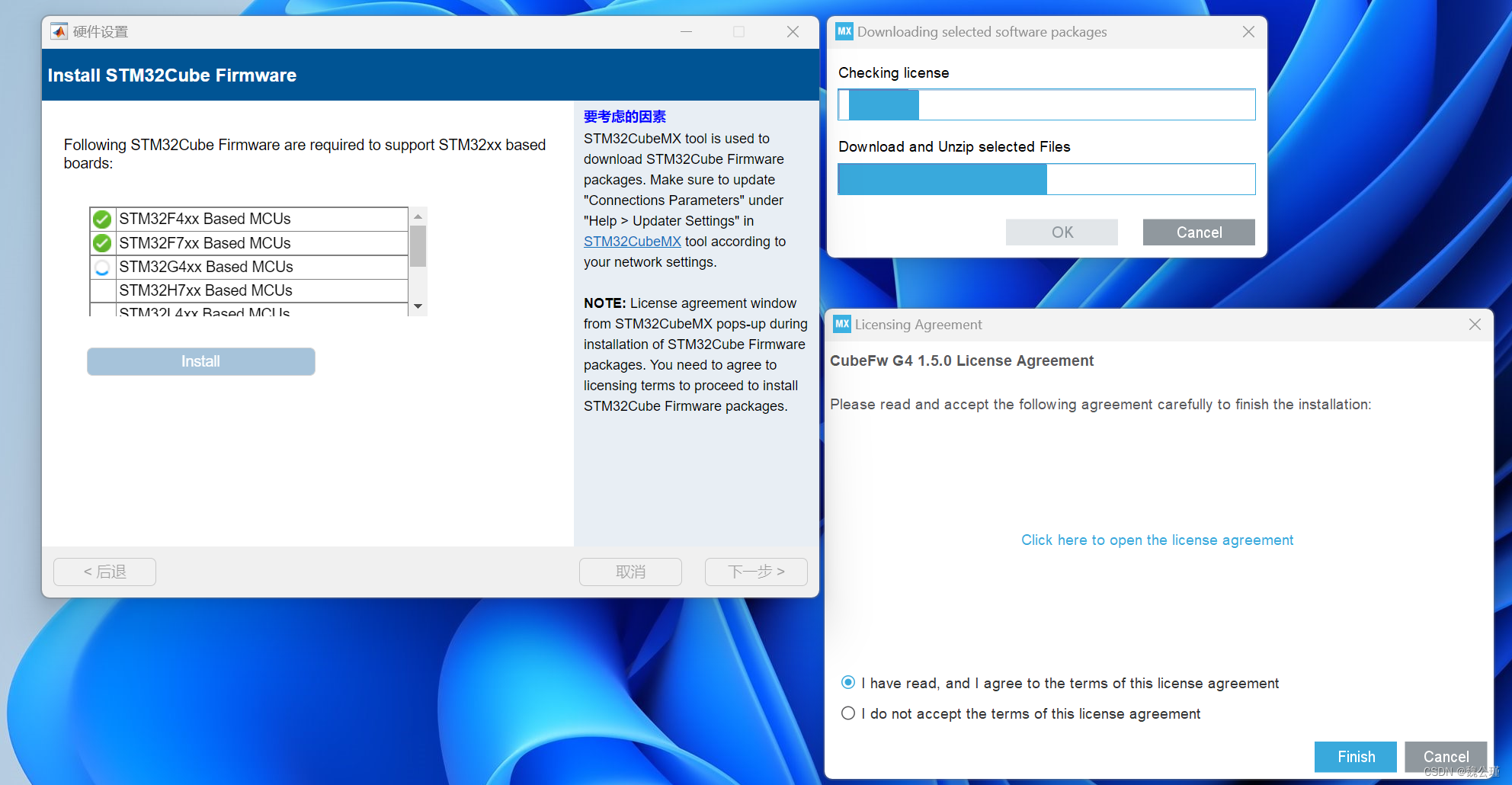
⑥、安装完成后,点击下一步。
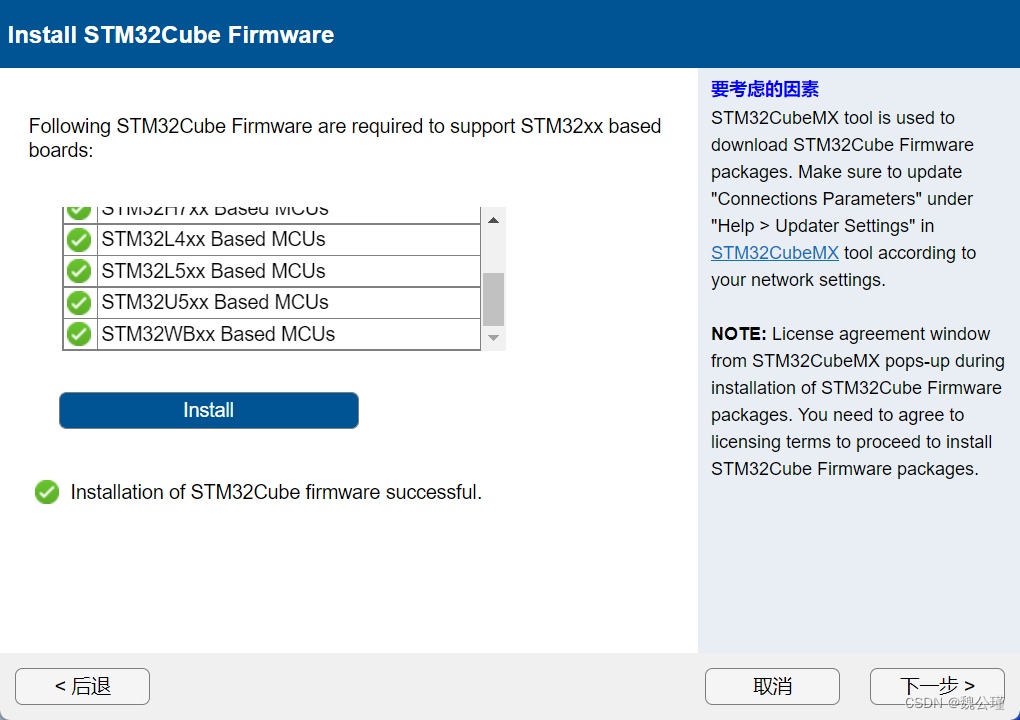
⑦、如图,点击“Download”下载STM32F4固件包后解压,记录解压路径。

⑧、选择在步骤⑦中“STM32F4固件包”路径,选择“STM32F4-Discovery_FW_V1.1.0”文件夹(以实际下载版本为准)

⑨、点击“validate”验证后选择下一步。

⑩、如图,再次点击下一步后即点击“完成”,到此STM32支持包配置完成。感谢您能坚持到这里,后面再配置一些文件后即可点亮“第一颗LED灯”啦!

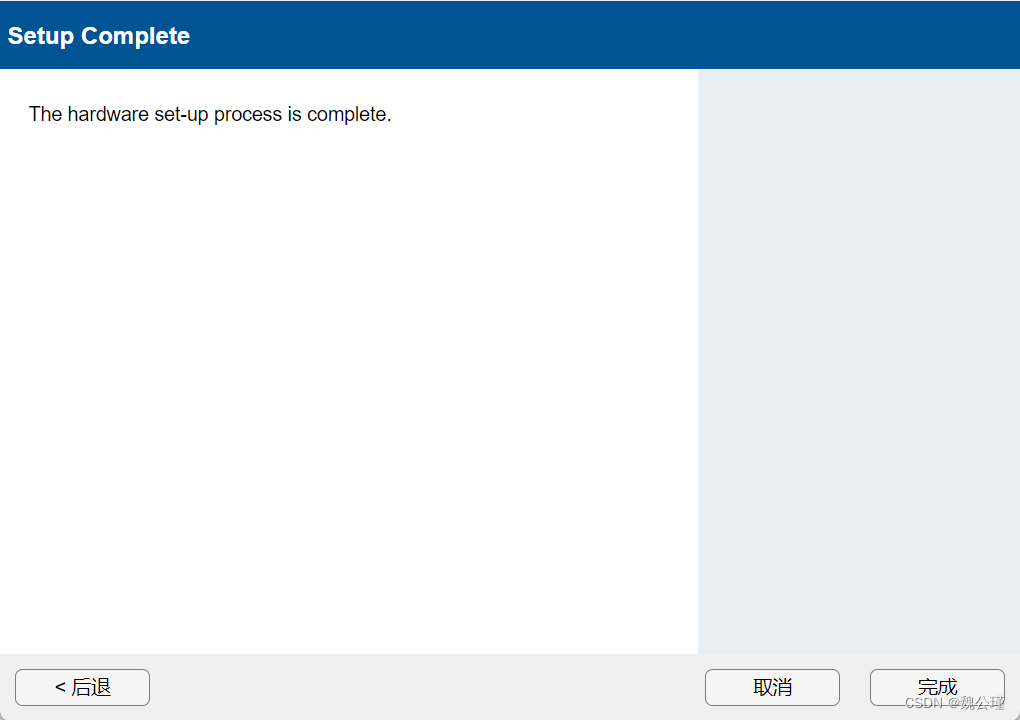
3、配置“STM32CubeMX”:
1) 新建工程:
1.选择“ACCESS TO MCU SELECTOR”
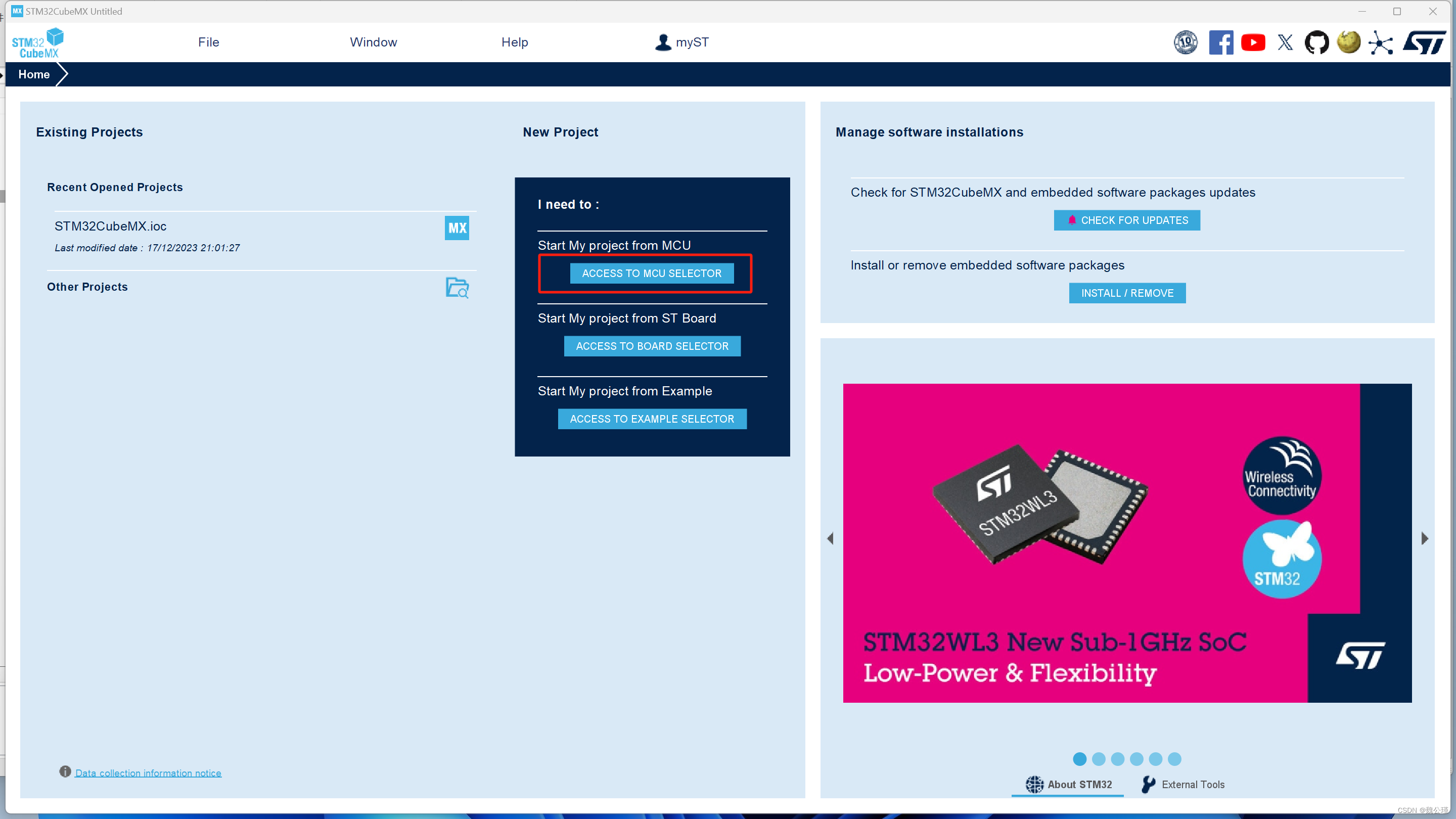
2.按照如图步骤选择MCU,开始工程
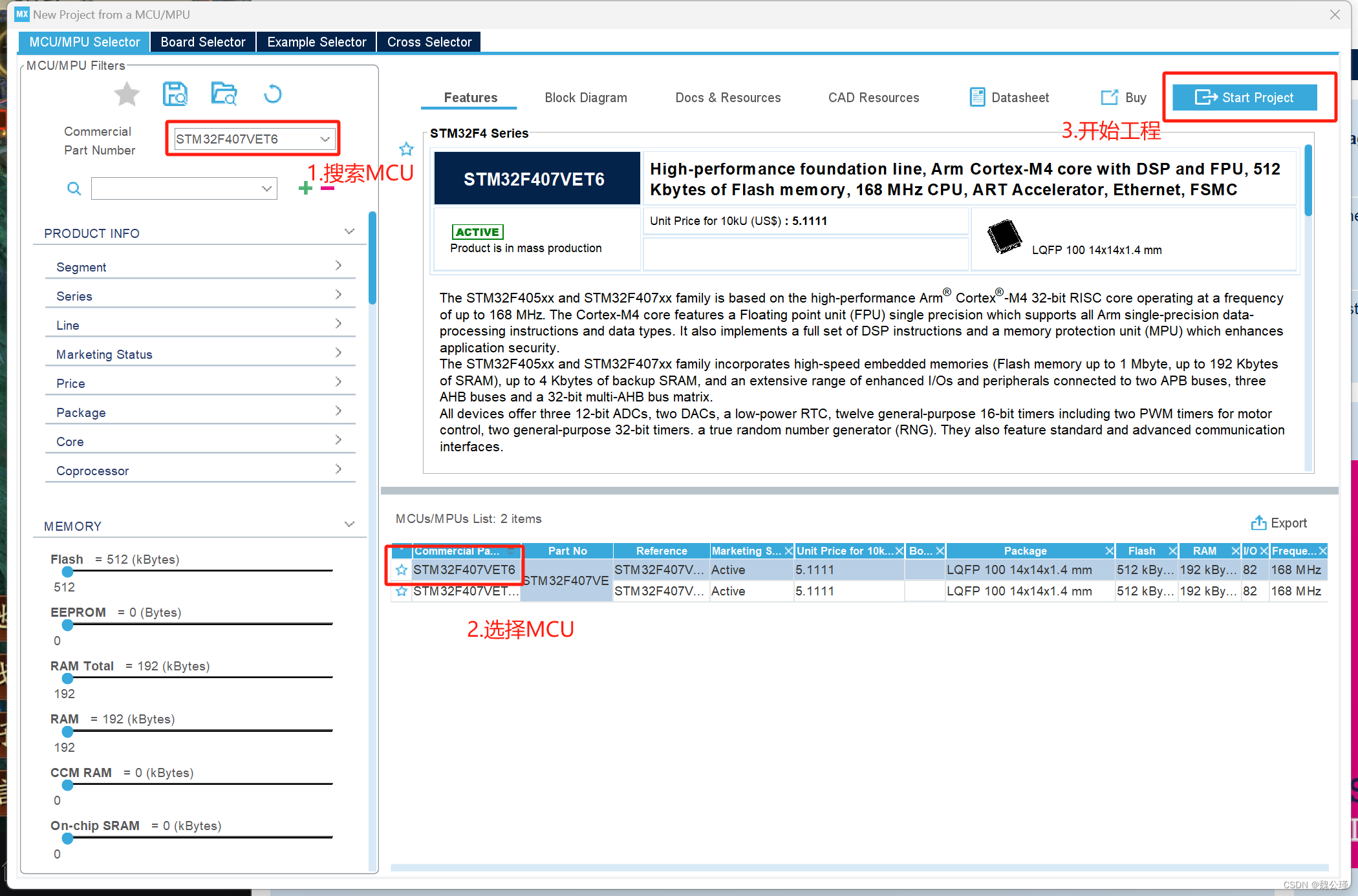
3.点击File,选择“Save Project”保存工程。

2) 配置工程:
1.配置“SYS”如图:
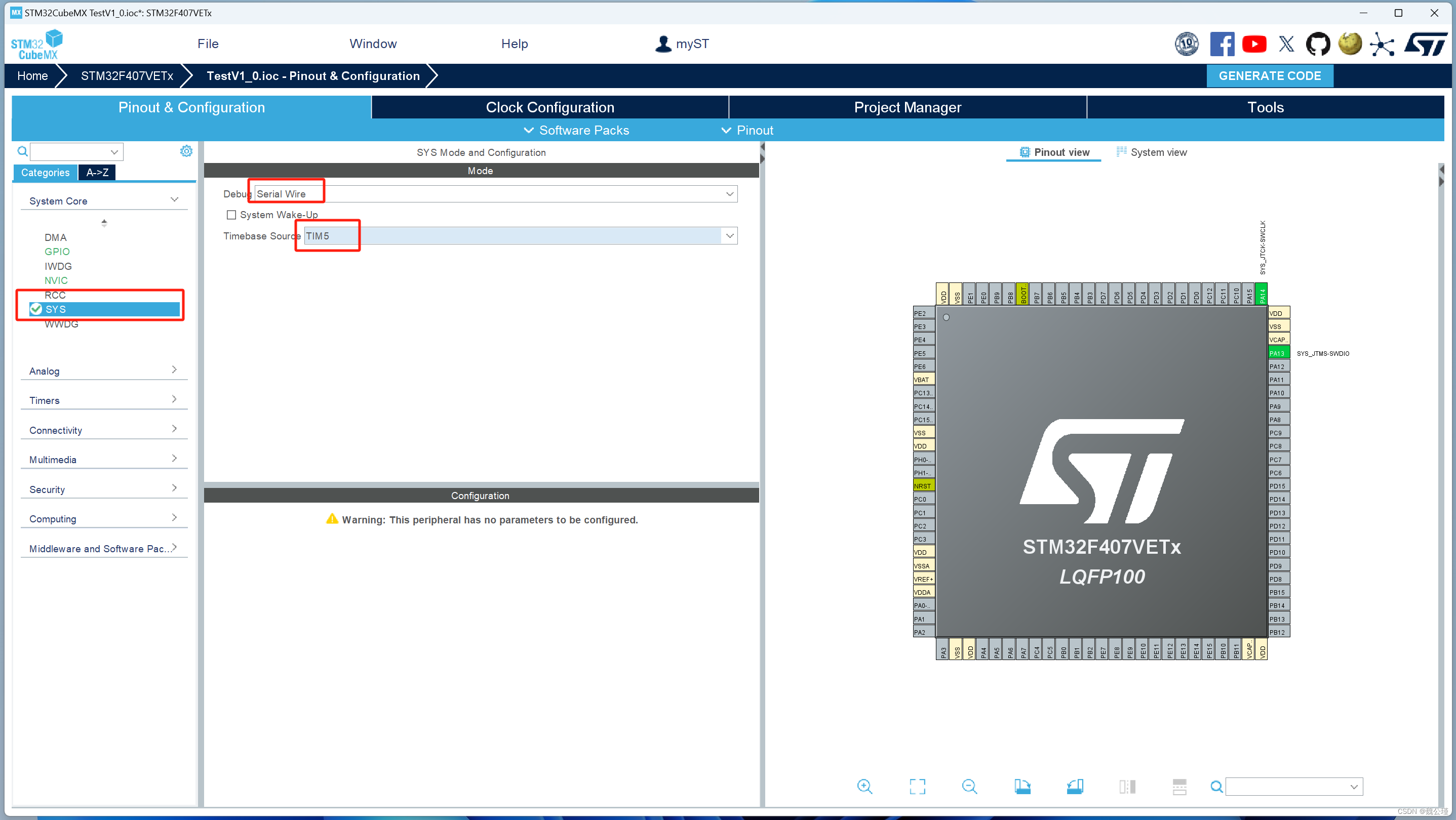
2.配置“RCC”如图:选择外部晶振

3.配置“Project Manager”如图:
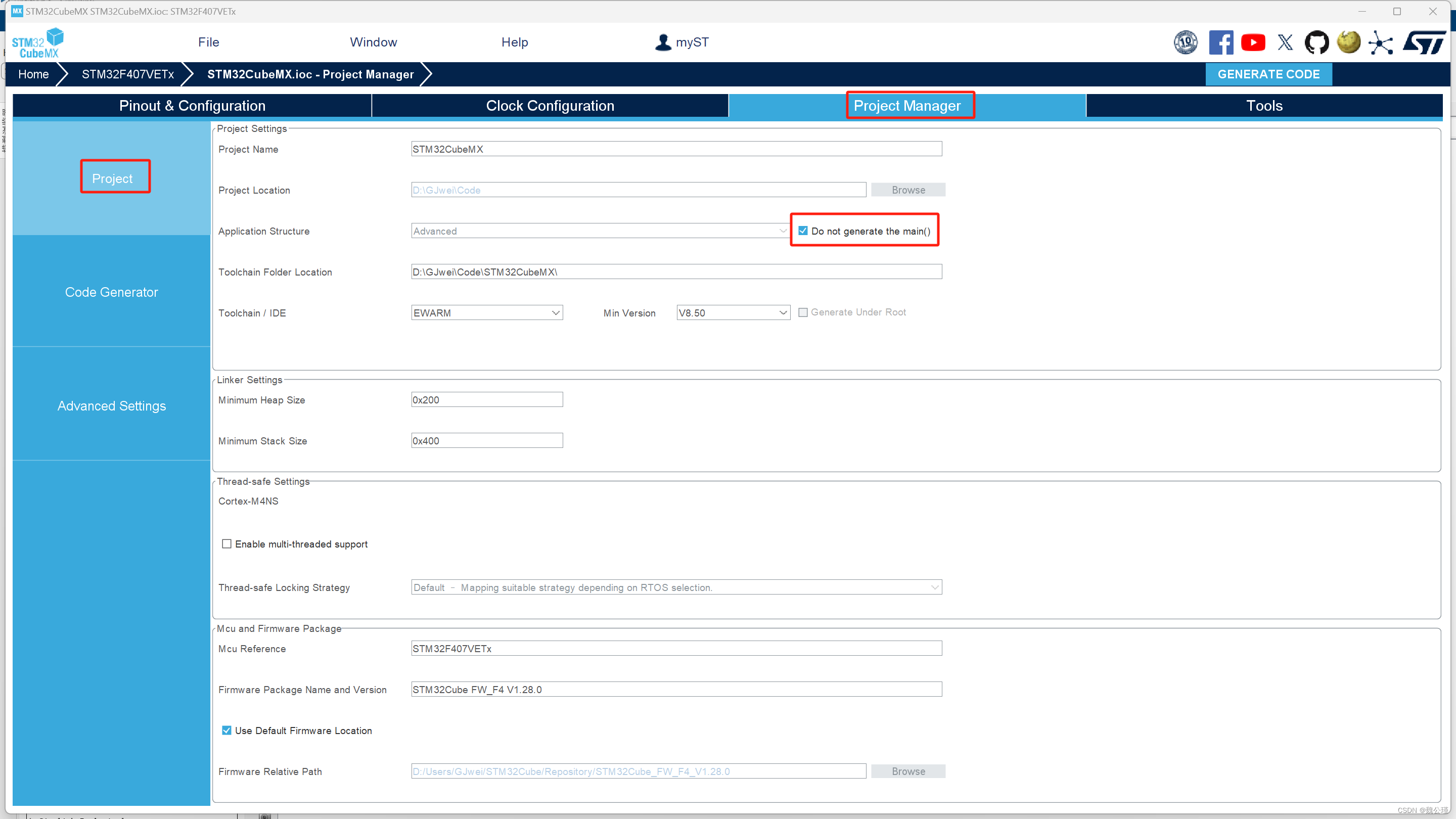
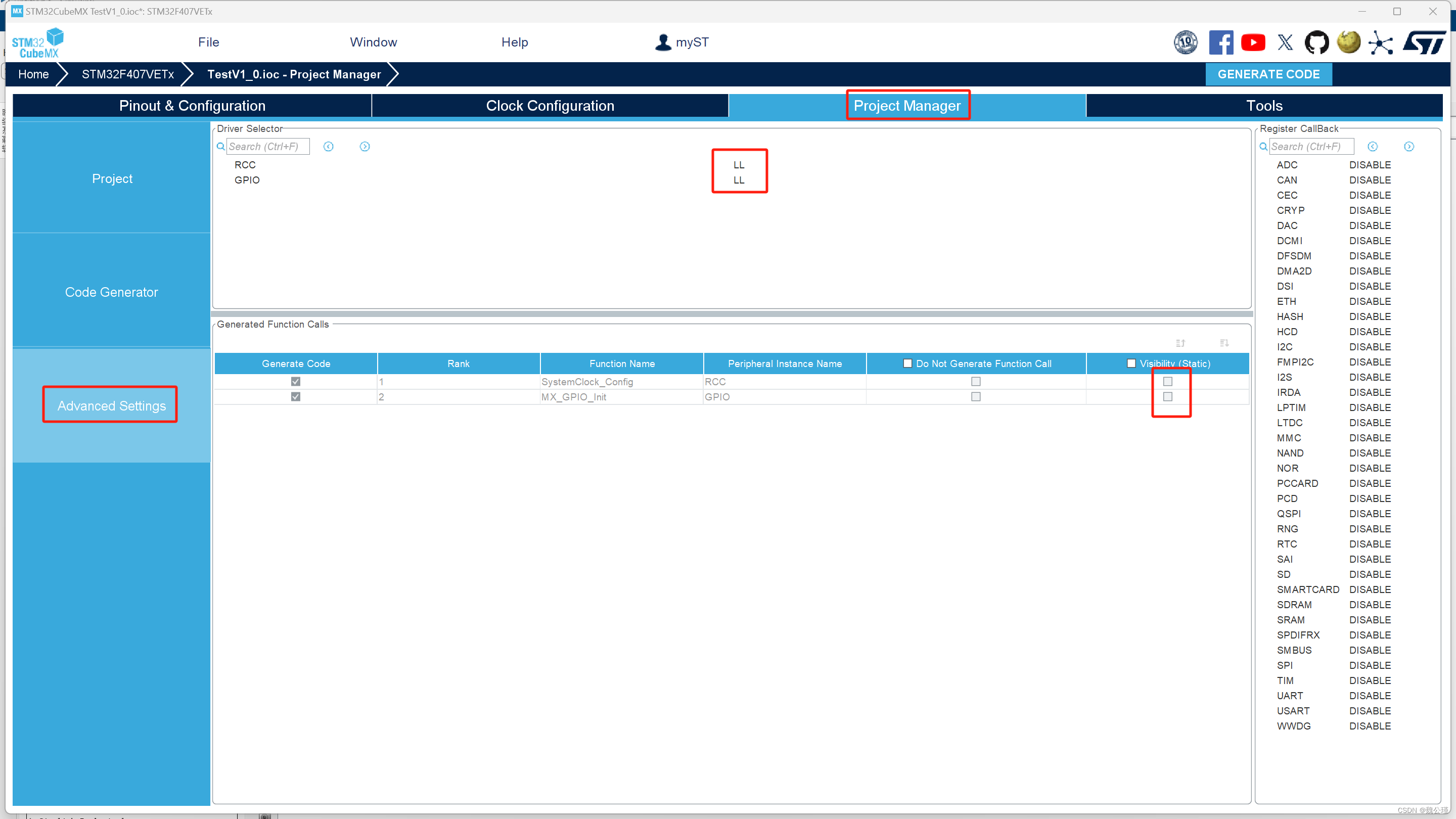
4.配置“Clock Configuration”如图:以实际开发板所选晶振为主(博主配置为168Mhz)
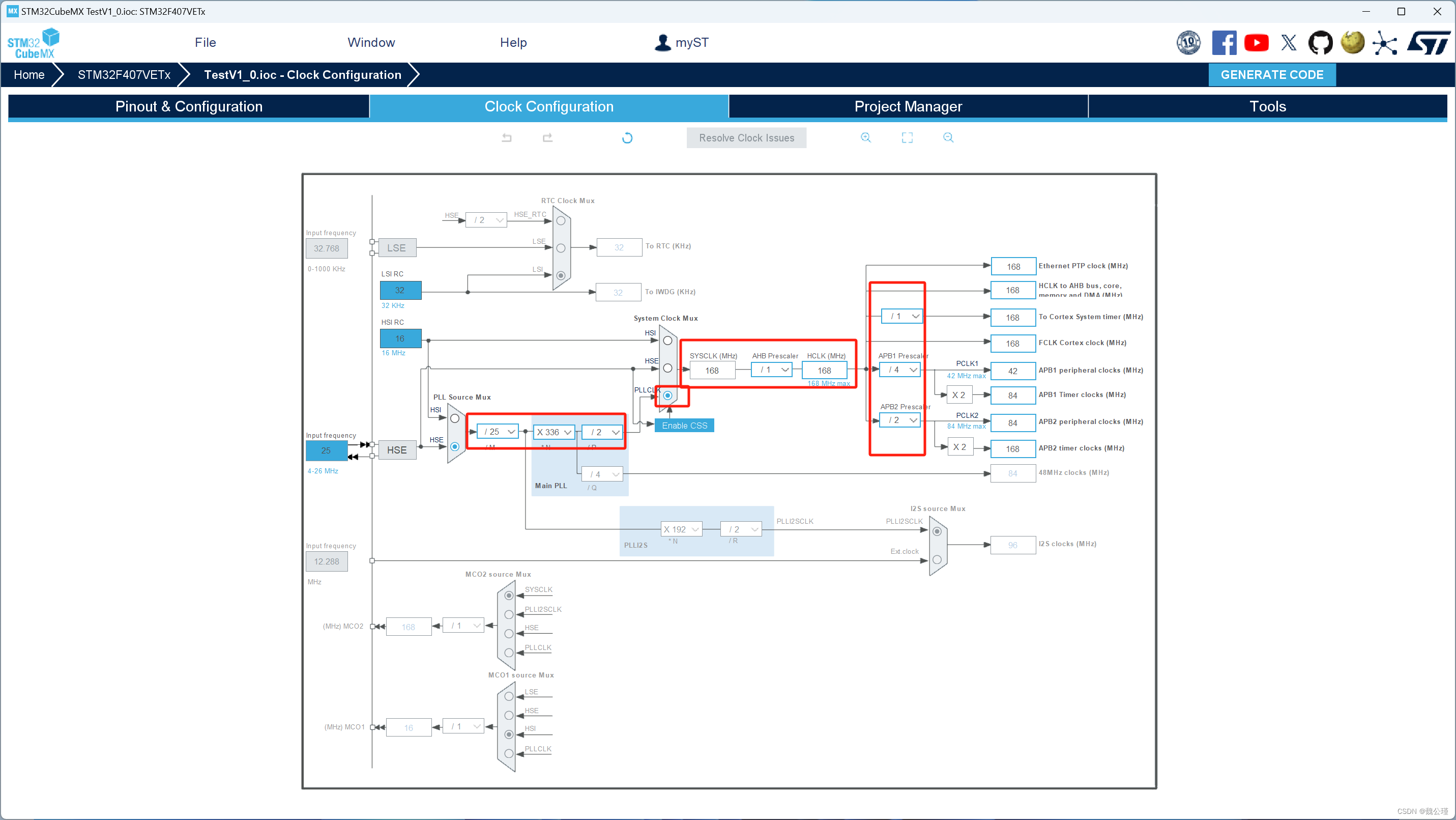
5.配置“GPIO”如图:配置PE15 (IO以实际开发板为准)为“GPIO output”输出模式后,配置完成,保存工程。
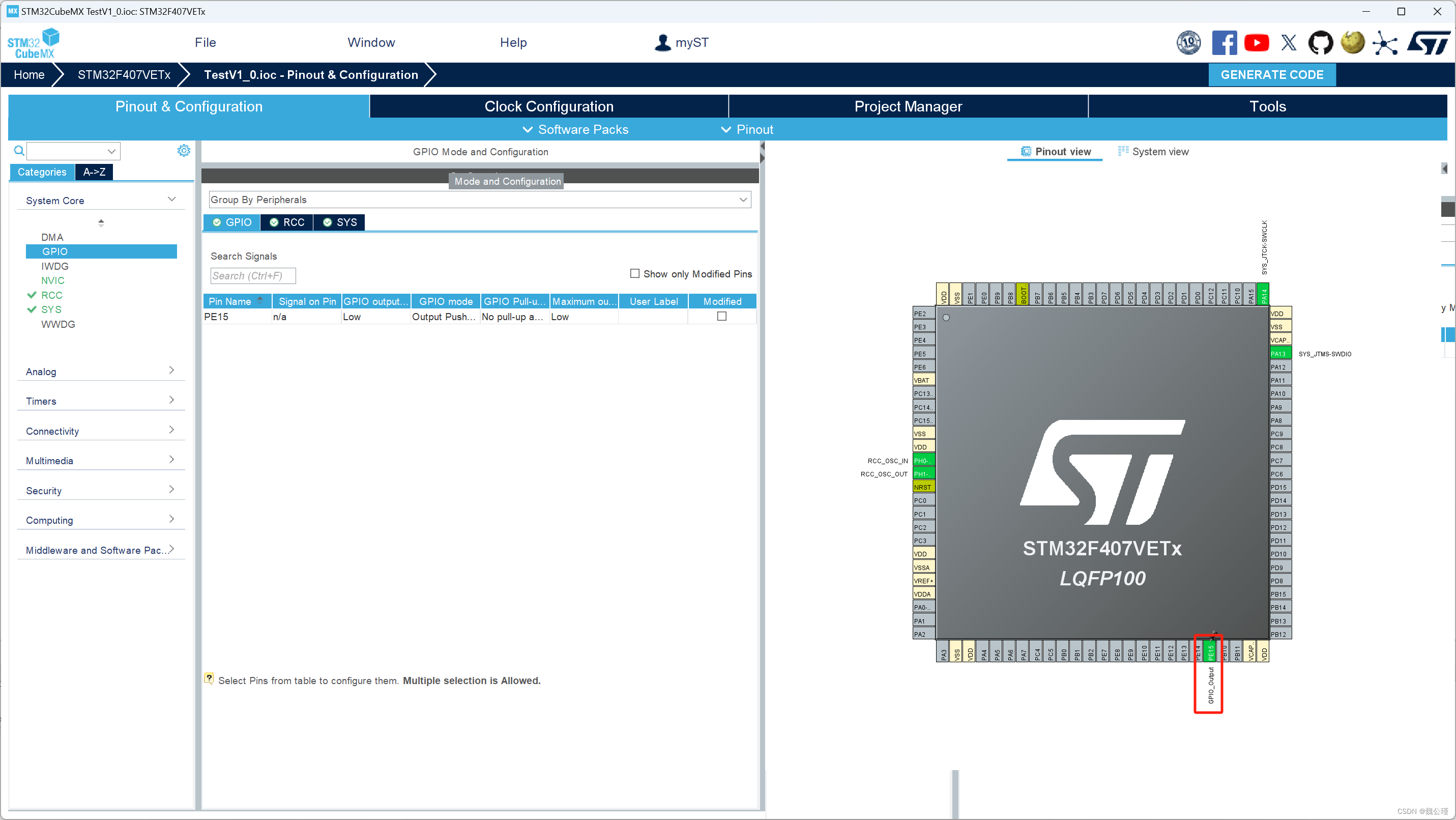
4、配置“Matlab Simulink”:
1) 新建“Simulink”工程:
1.配置打开matlab,点击“Simulink”模块,选择“创建空白模型”:
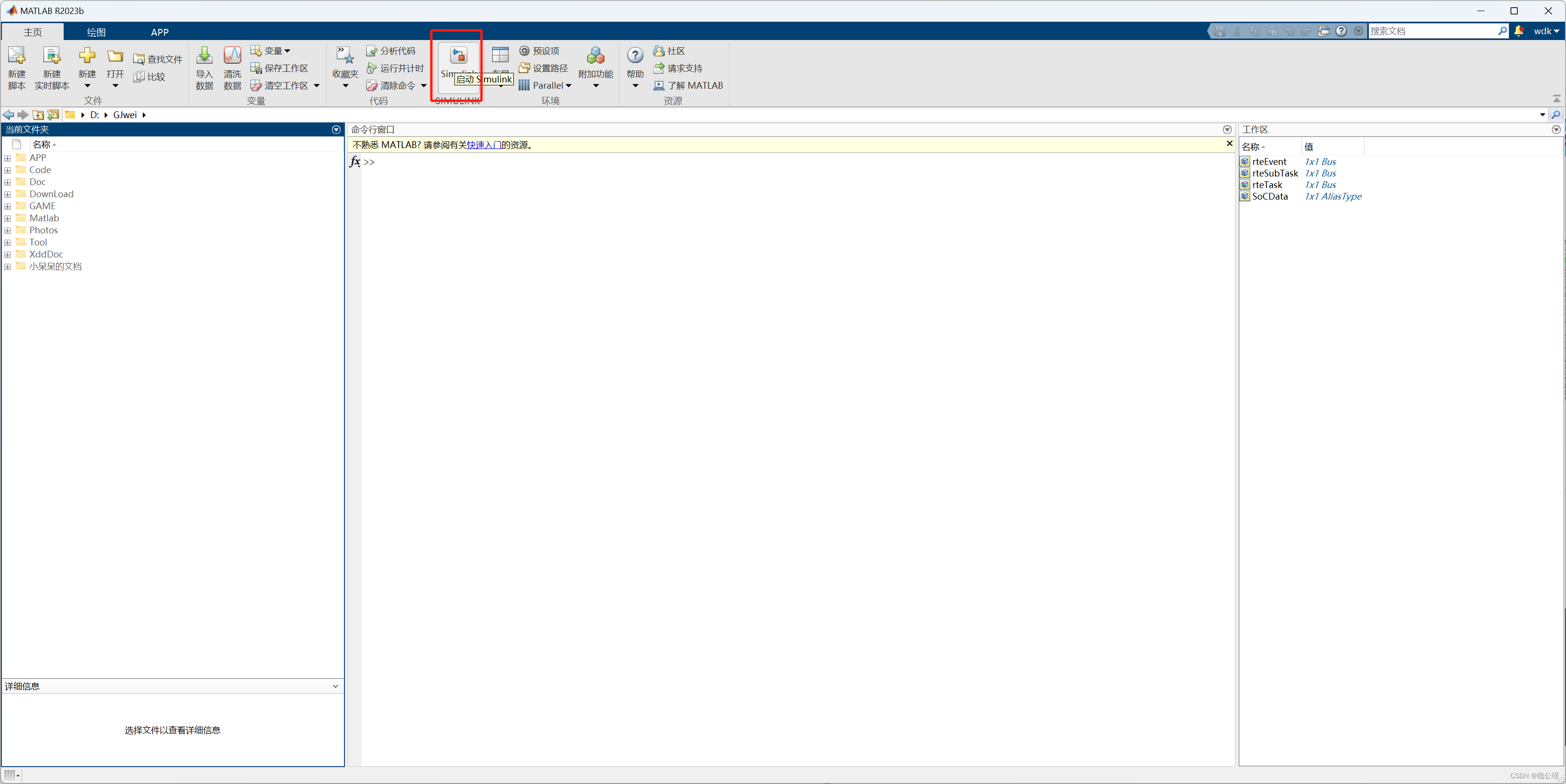
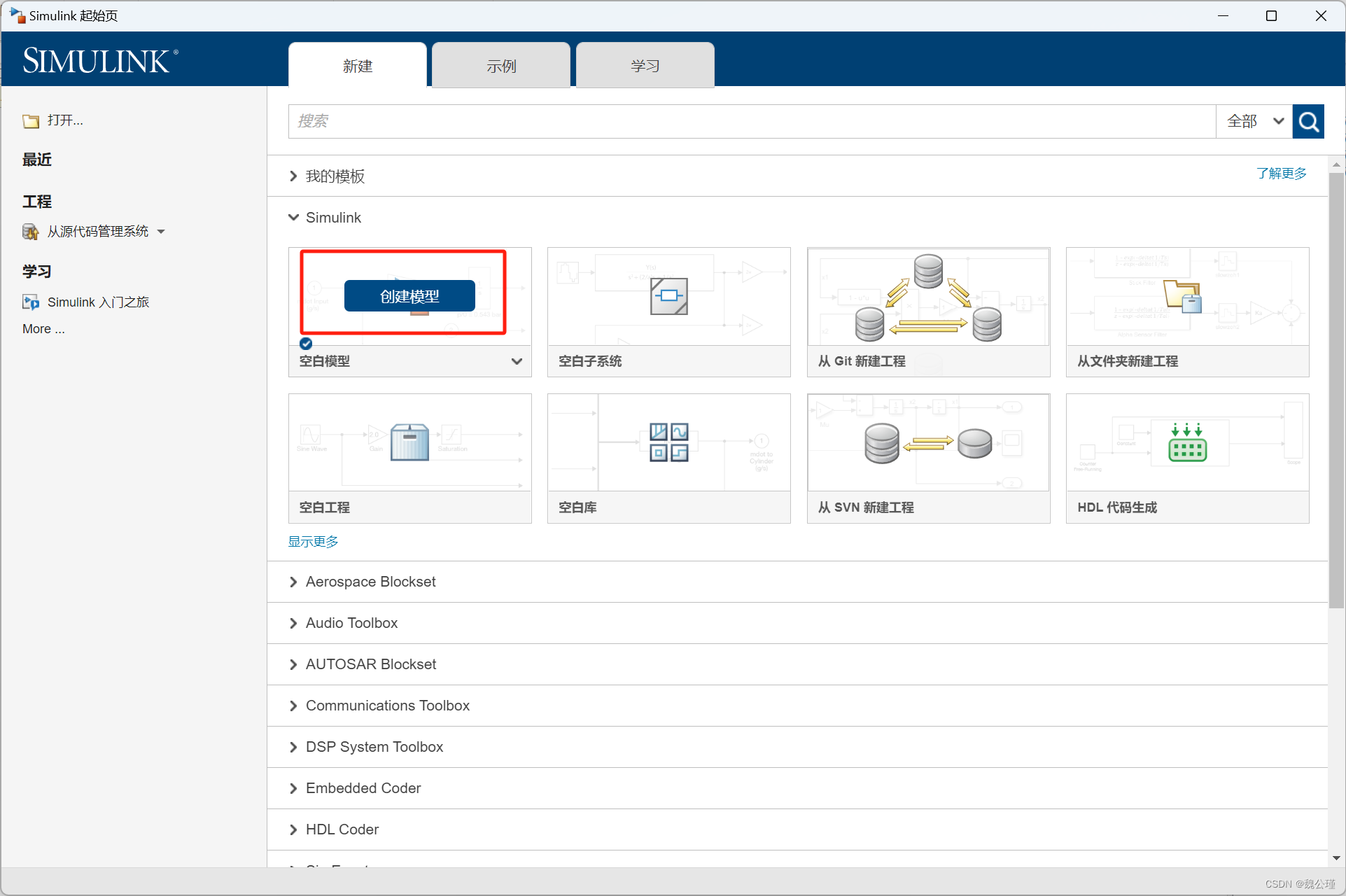
2.按“Ctrl + E”配置“求解器”:其中“固定步长”详细配置将在后续文章中讲解。
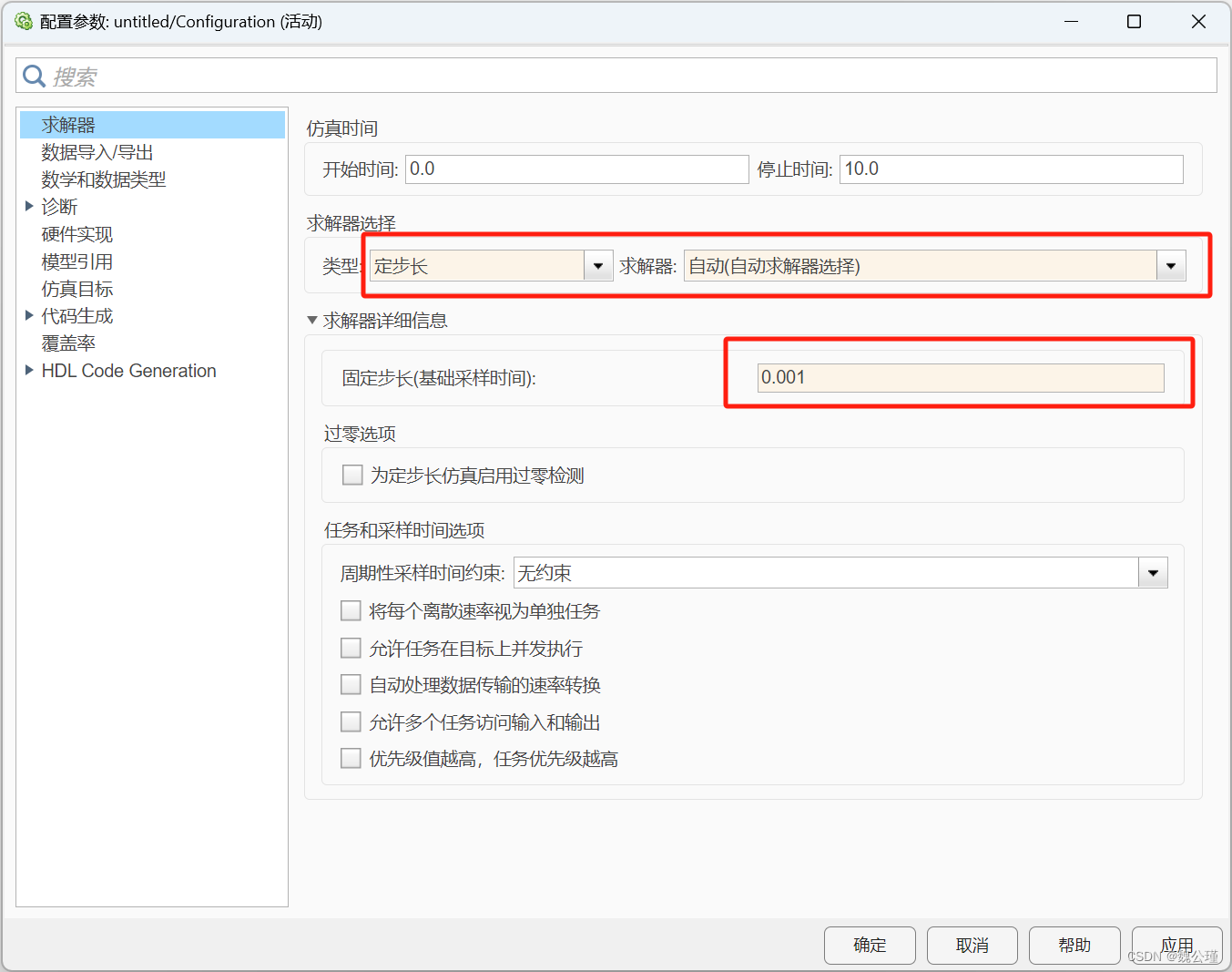
3.选择硬件STM32F4xx Based:
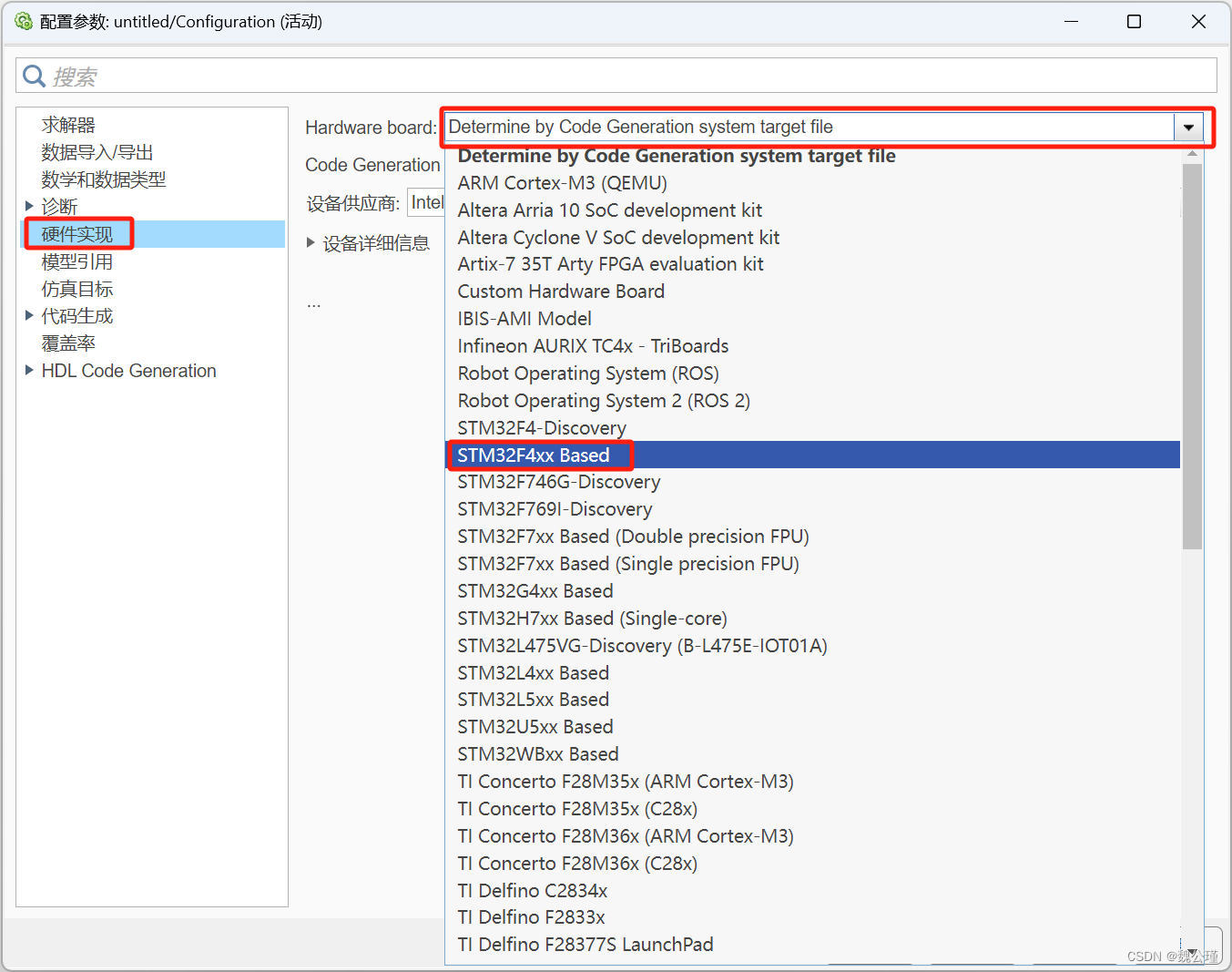
4.添加之前创建配置完成的“STM32cumx工程”,点击“确定”。
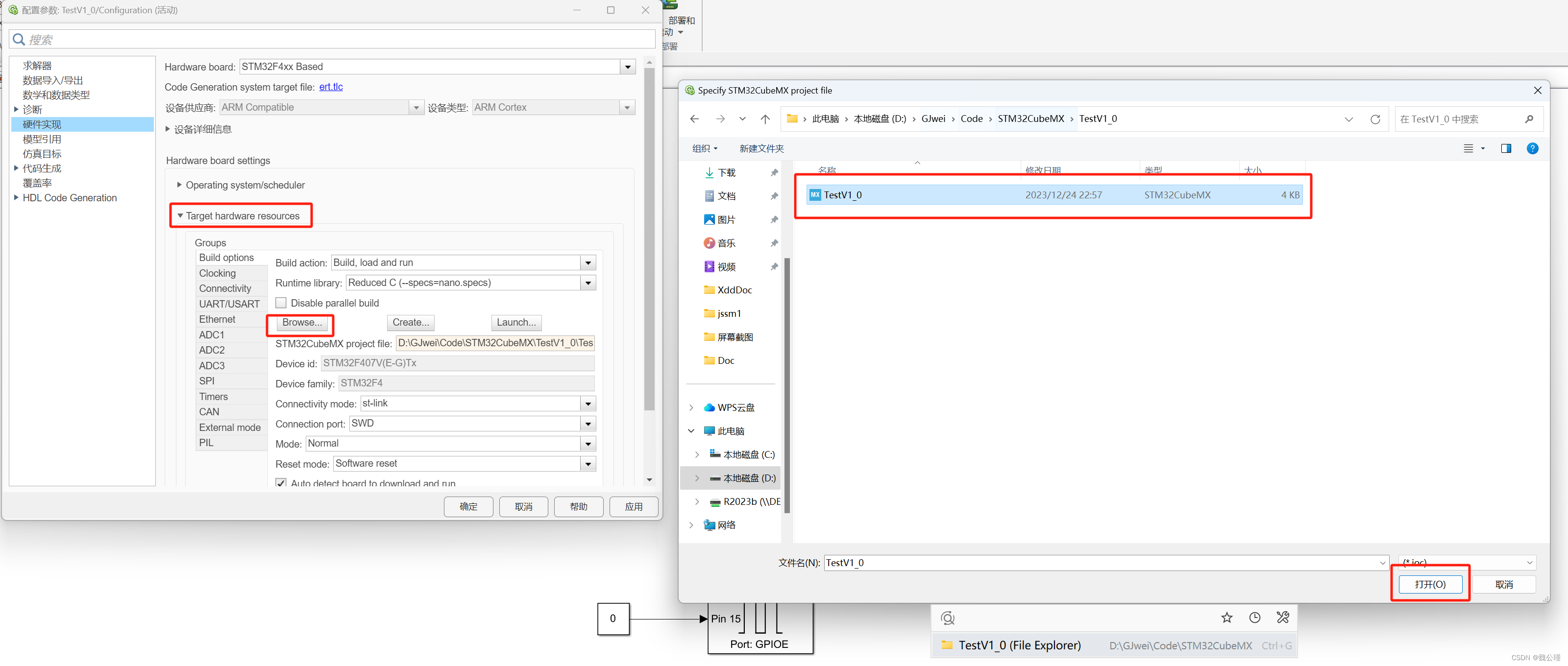
四、“点亮第一LED灯”
1、添加GPIO输出模块,双击模块,并将IO配置为“STM32cubeMX”上配置好的“PE15”。
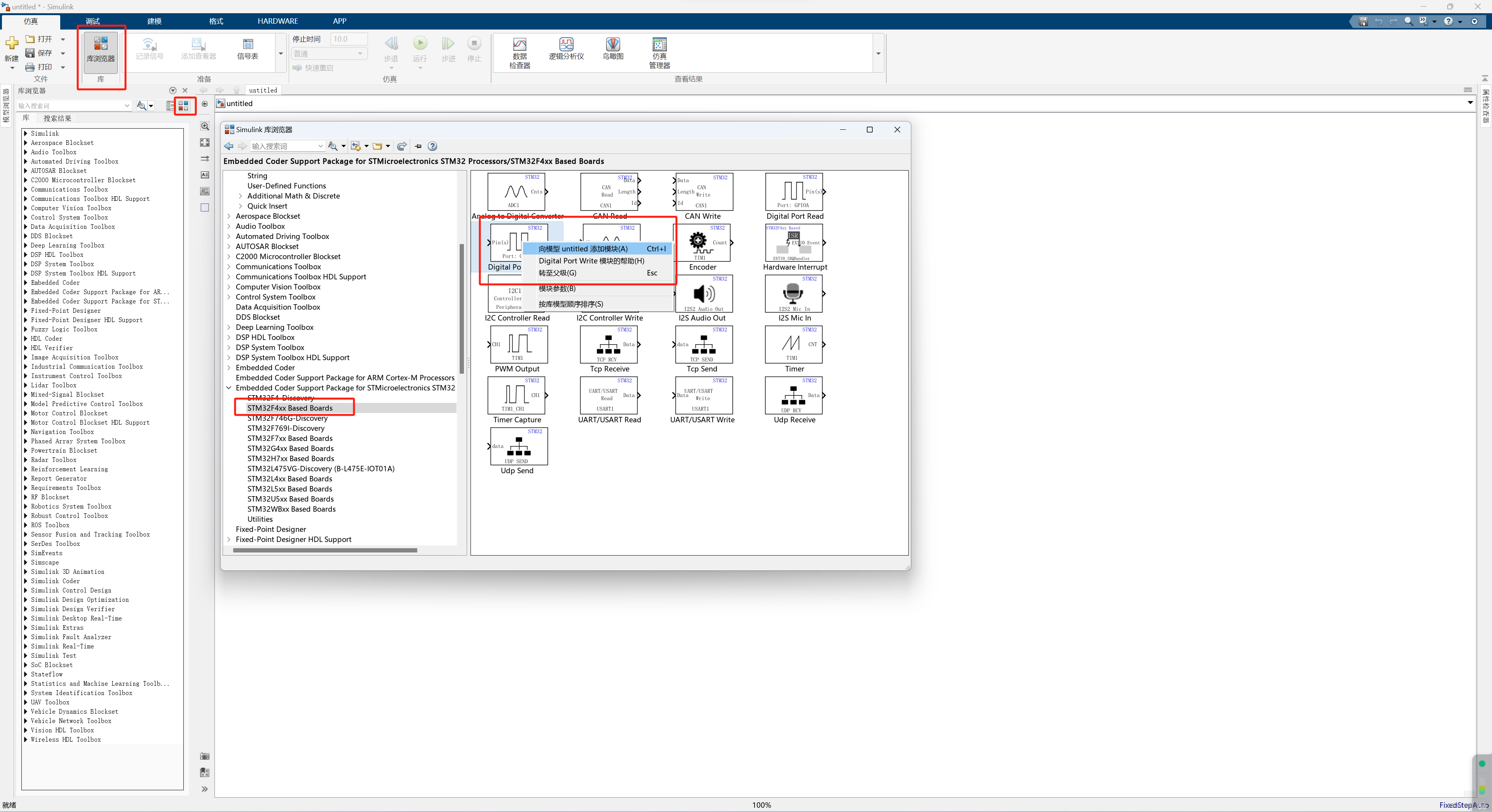
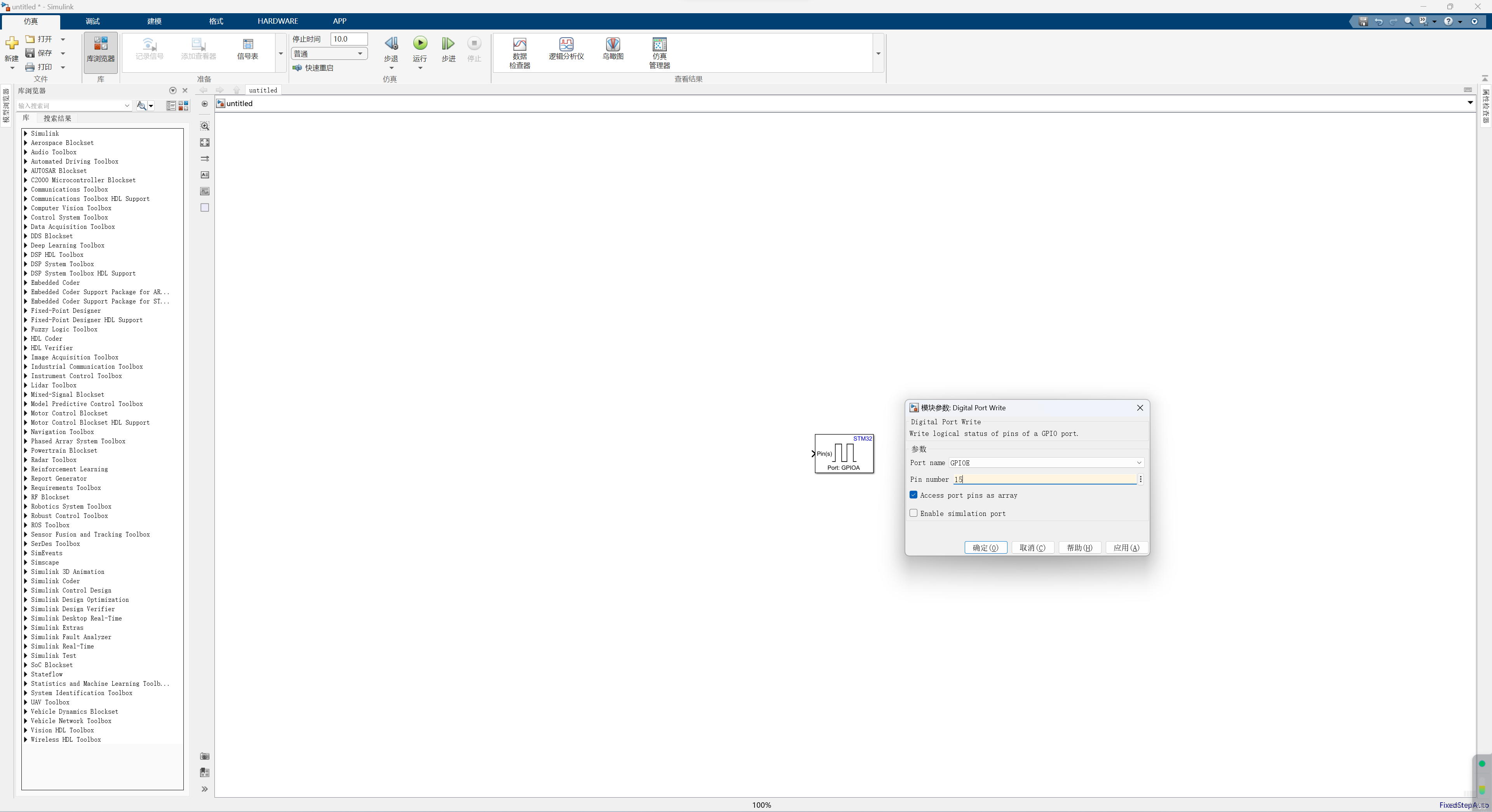
2、空白处双击鼠标左键,搜索“constant”常量模块后添加,然后将常量设置为0输出(博主开发板LED为共阳,低电平点亮)对准箭头处,长按鼠标左键拖动至GPIO输出模块将其连接。

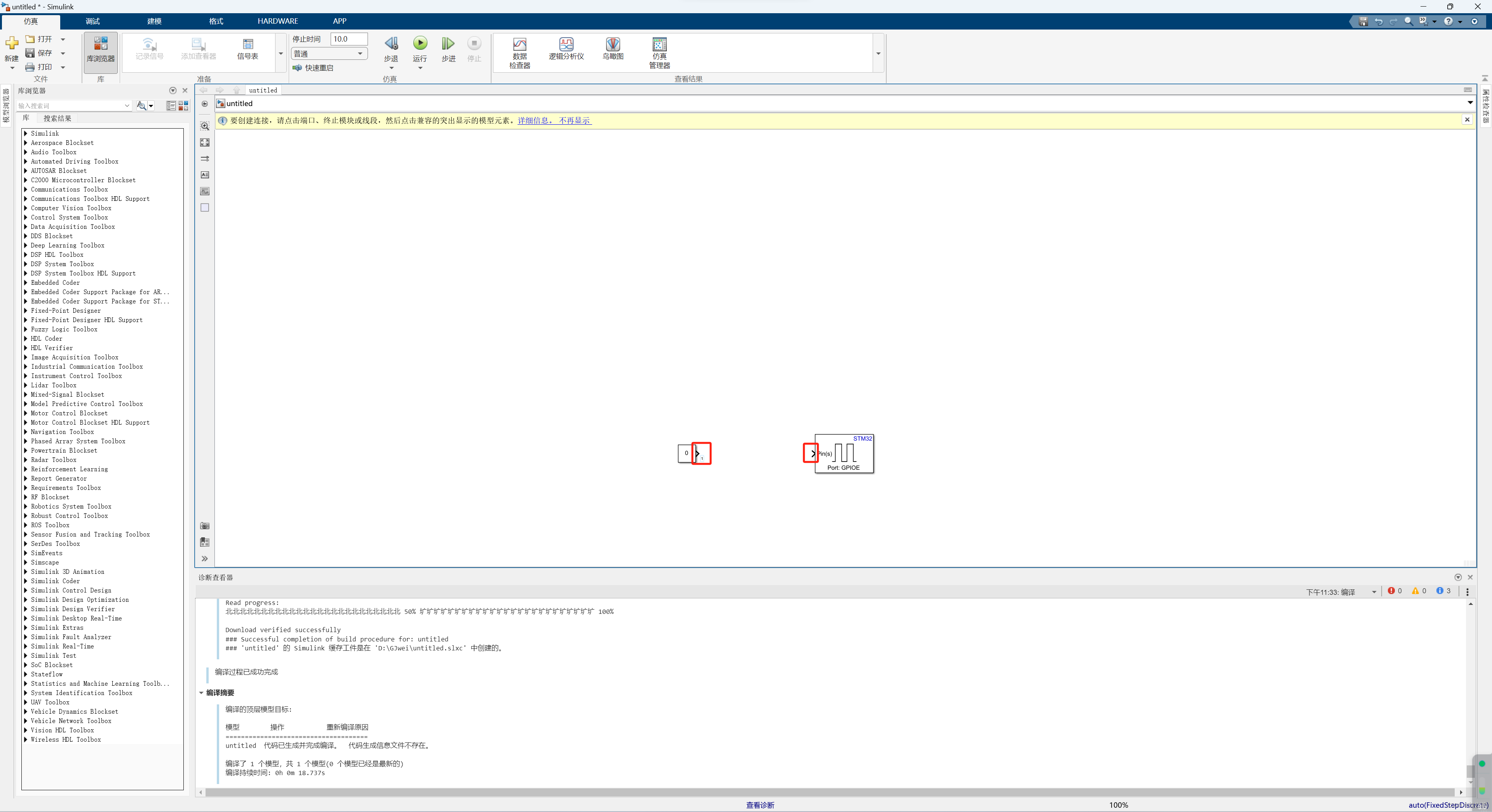

3、将开发板连接好,按“Ctrl + B”将程序编译烧录进开发板,LED灯成功被点亮!


总结
以上就是Simulink + STM32CubeMX + STM32F407VET6开发环境搭建并点亮“第一颗LED灯”的全部内容,文章包括了“开发环境搭建”以及简单程序的编写、演示,所以篇幅比较长,感谢您能耐心地看到这里!后续我将会分享其他模块比如:PWM、CAN、串口等模块的使用,如有其它意见,欢迎在评论区留言讨论!
自我介绍一下,小编13年上海交大毕业,曾经在小公司待过,也去过华为、OPPO等大厂,18年进入阿里一直到现在。
深知大多数嵌入式工程师,想要提升技能,往往是自己摸索成长或者是报班学习,但对于培训机构动则几千的学费,着实压力不小。自己不成体系的自学效果低效又漫长,而且极易碰到天花板技术停滞不前!
因此收集整理了一份《2024年嵌入式&物联网开发全套学习资料》,初衷也很简单,就是希望能够帮助到想自学提升又不知道该从何学起的朋友,同时减轻大家的负担。

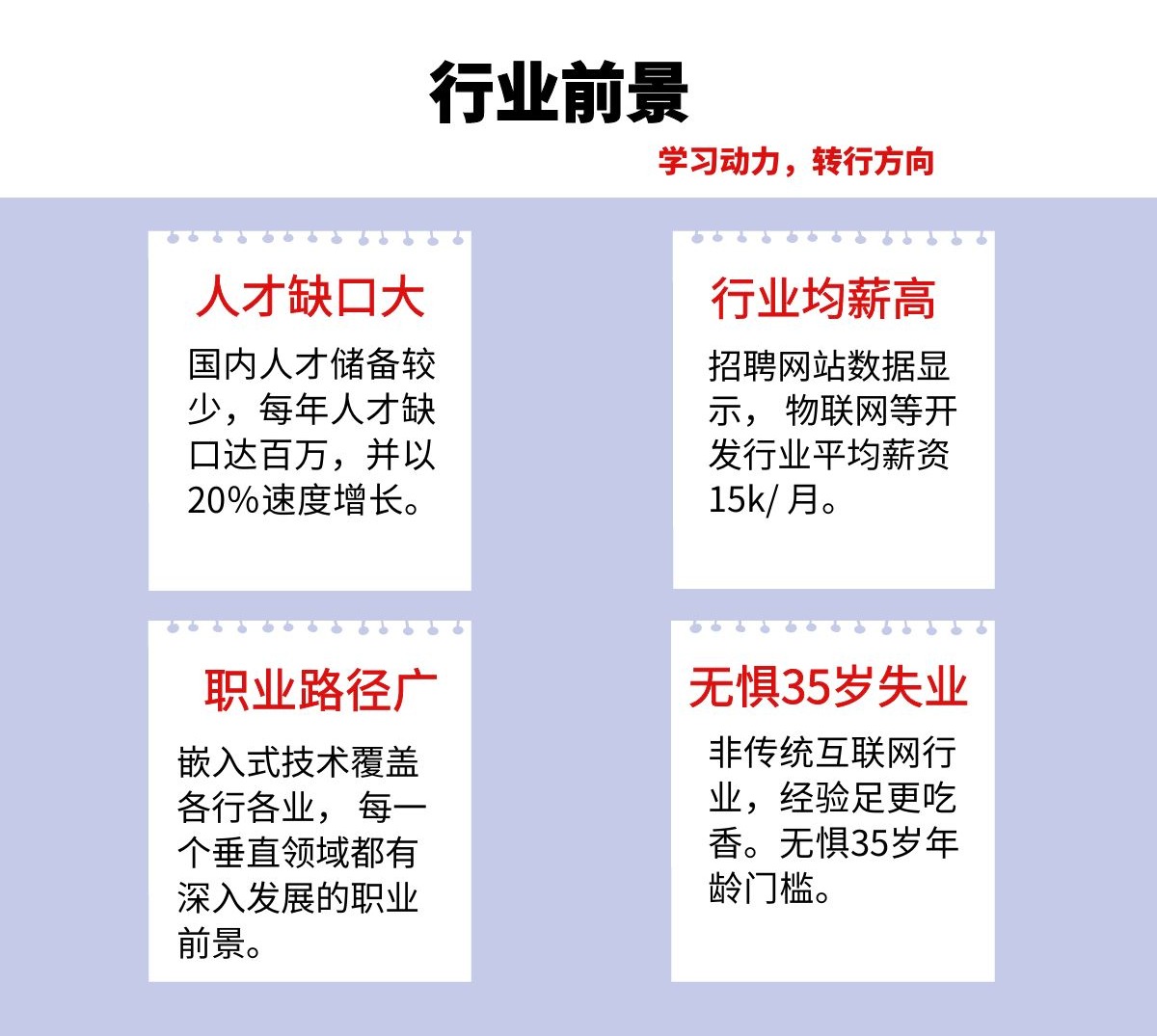
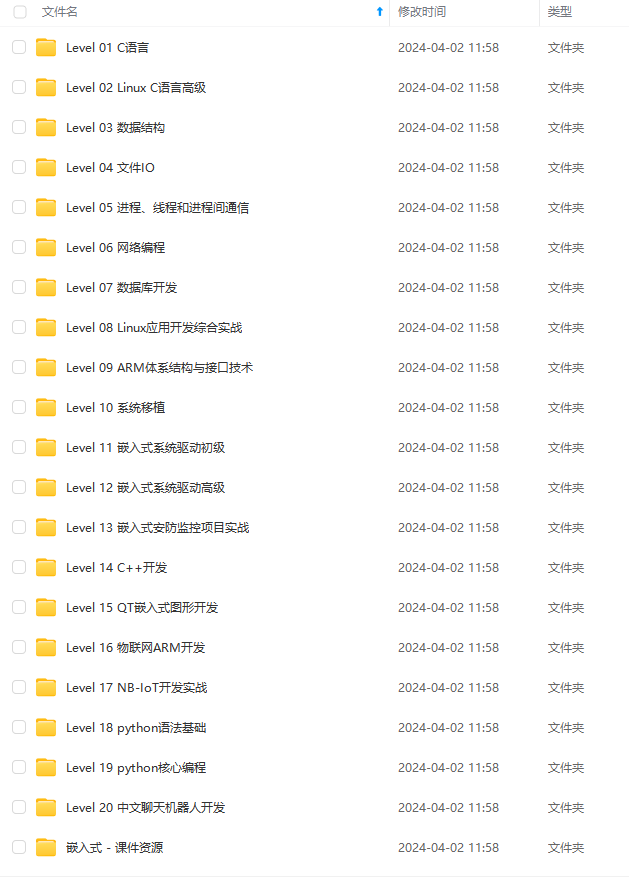
既有适合小白学习的零基础资料,也有适合3年以上经验的小伙伴深入学习提升的进阶课程,基本涵盖了95%以上嵌入式&物联网开发知识点,真正体系化!
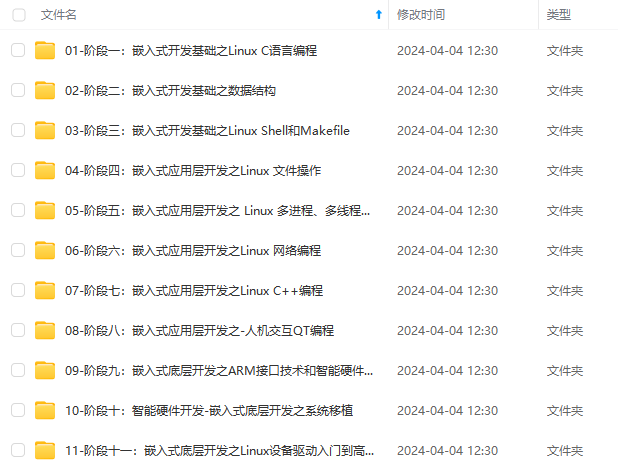
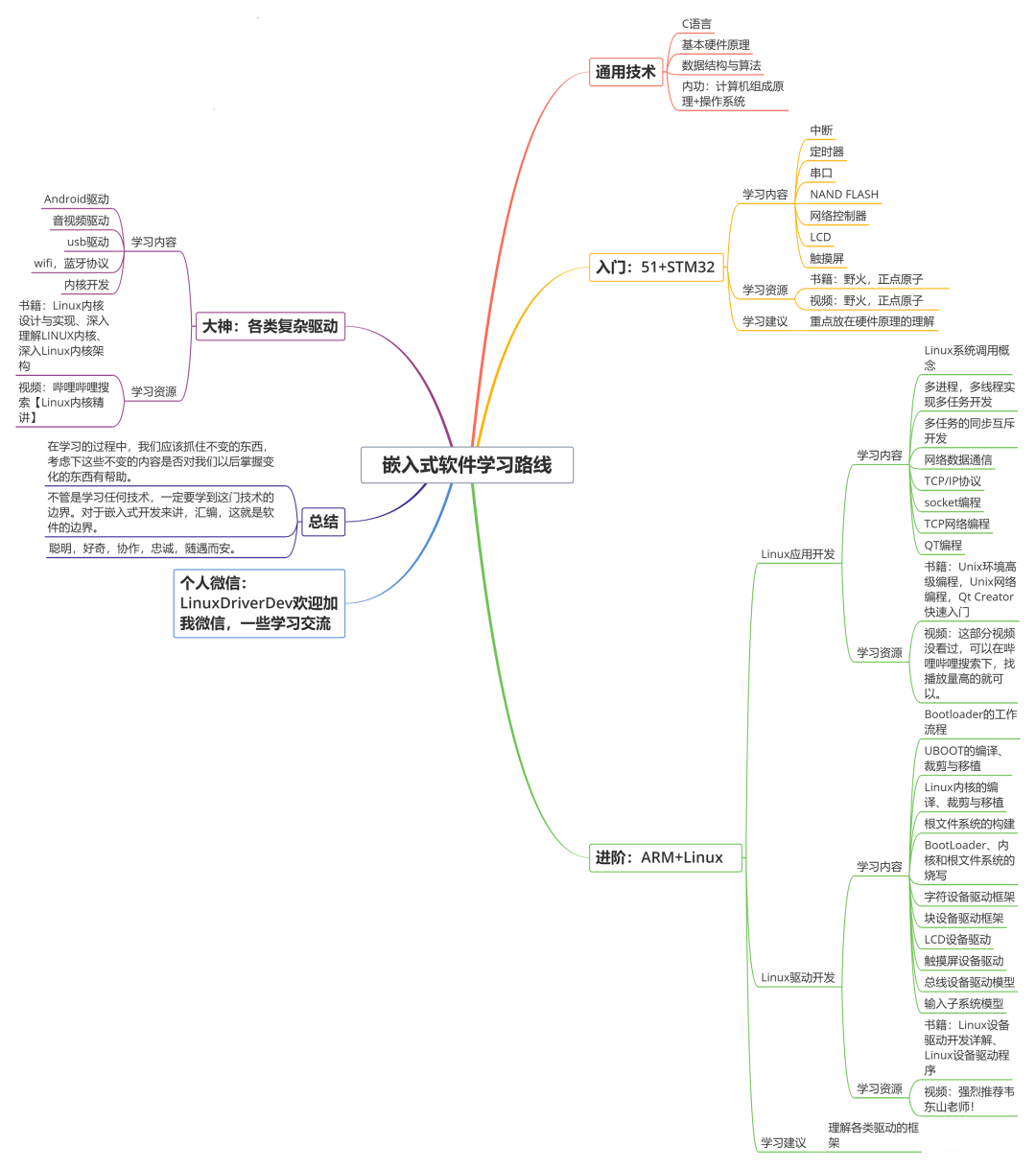
由于文件比较大,这里只是将部分目录大纲截图出来,每个节点里面都包含大厂面经、学习笔记、源码讲义、实战项目、讲解视频,并且后续会持续更新
如果你觉得这些内容对你有帮助,可以+V:Vip1104z获取!!! (备注:嵌入式)

最后
资料整理不易,觉得有帮助的朋友可以帮忙点赞分享支持一下小编~
你的支持,我的动力;祝各位前程似锦,offer不断,步步高升!!!
如果你觉得这些内容对你有帮助,可以+V:Vip1104z获取!!! (备注:嵌入式)

最后
资料整理不易,觉得有帮助的朋友可以帮忙点赞分享支持一下小编~
你的支持,我的动力;祝各位前程似锦,offer不断,步步高升!!!






















 2739
2739











 被折叠的 条评论
为什么被折叠?
被折叠的 条评论
为什么被折叠?








